excel怎么添加次坐标轴,excel次坐标轴添加教程
来源:网络收集 点击: 时间:2024-07-16【导读】:
在使用excel表进行图表设计的时候,为了让一个图表显示多种信息有时会需要添加次坐标轴,但是对于很多不太熟悉excel操作的使用者来说可能会有一定的困难,那应该如何添加次坐标轴呢?小编将操作的方法分享如下,希望能够帮助到你。工具/原料more安装office的电脑1台方法/步骤1/7分步阅读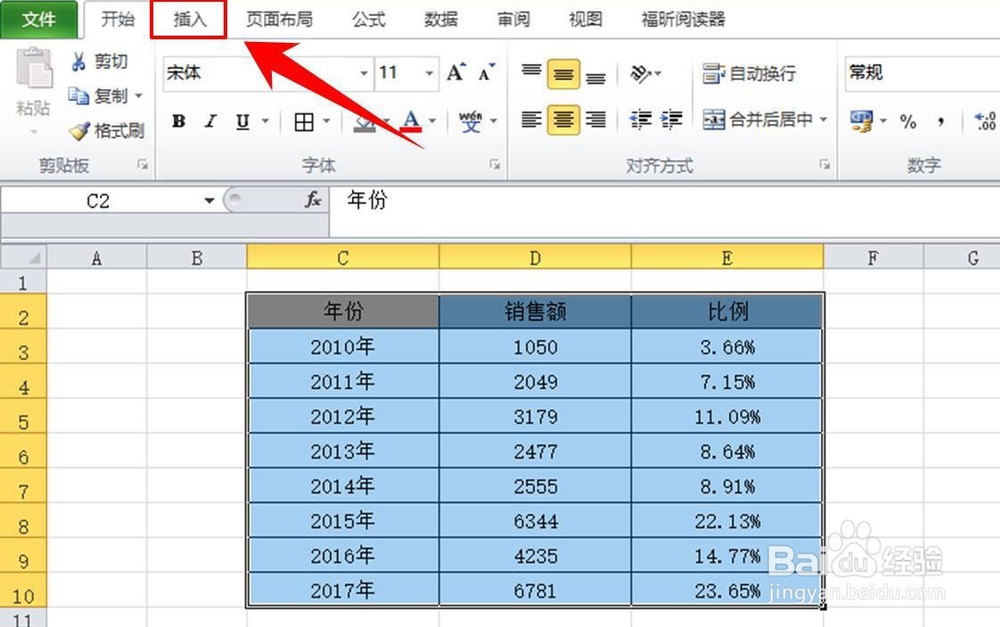 2/7
2/7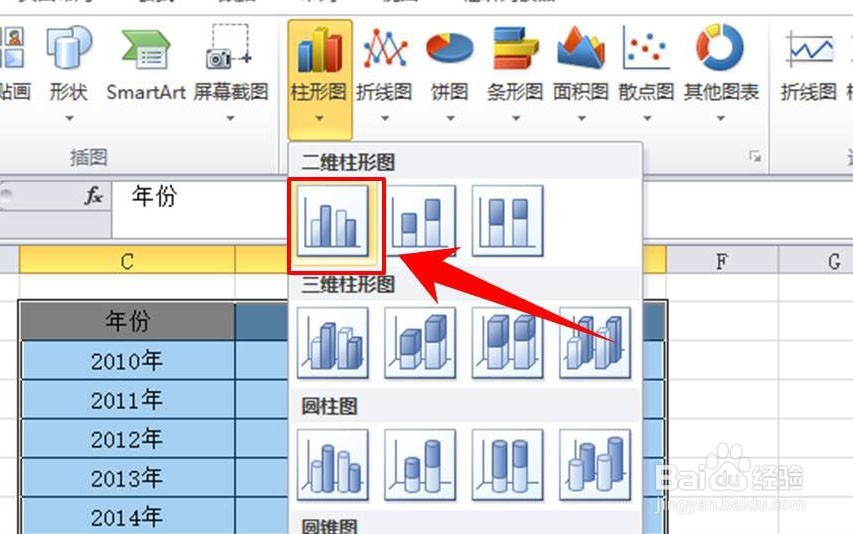 3/7
3/7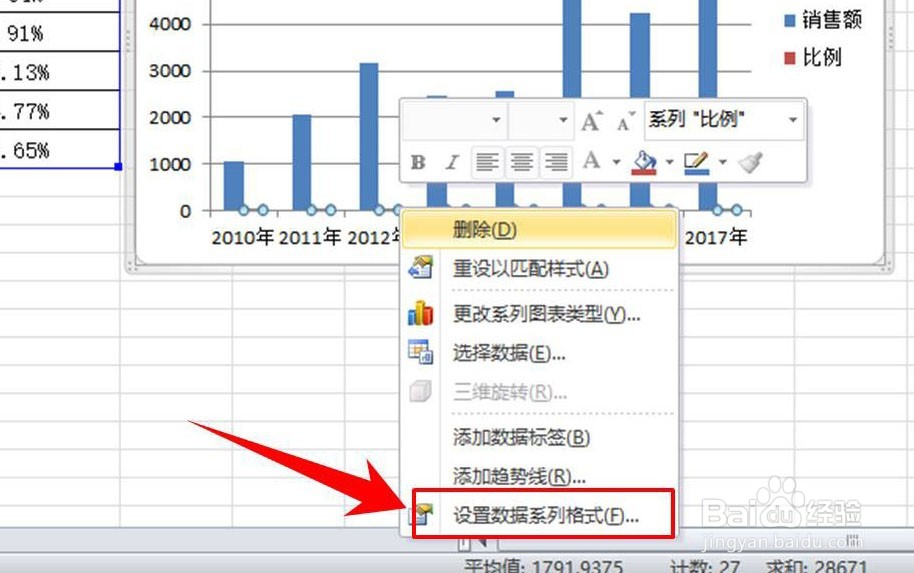 4/7
4/7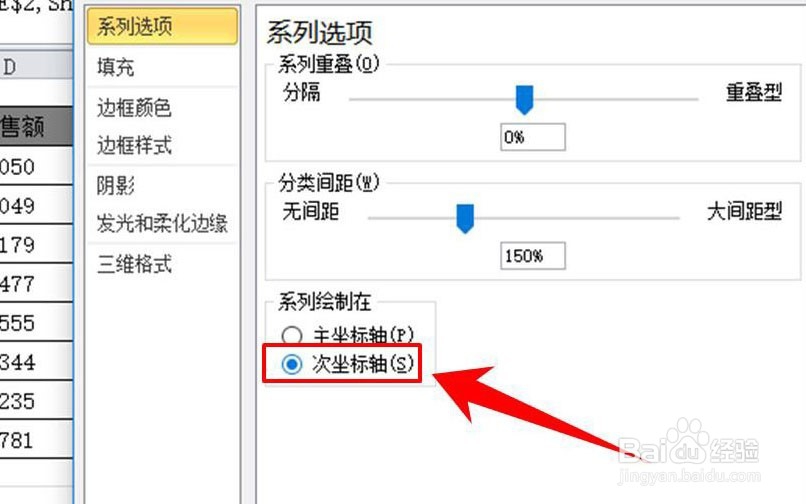 5/7
5/7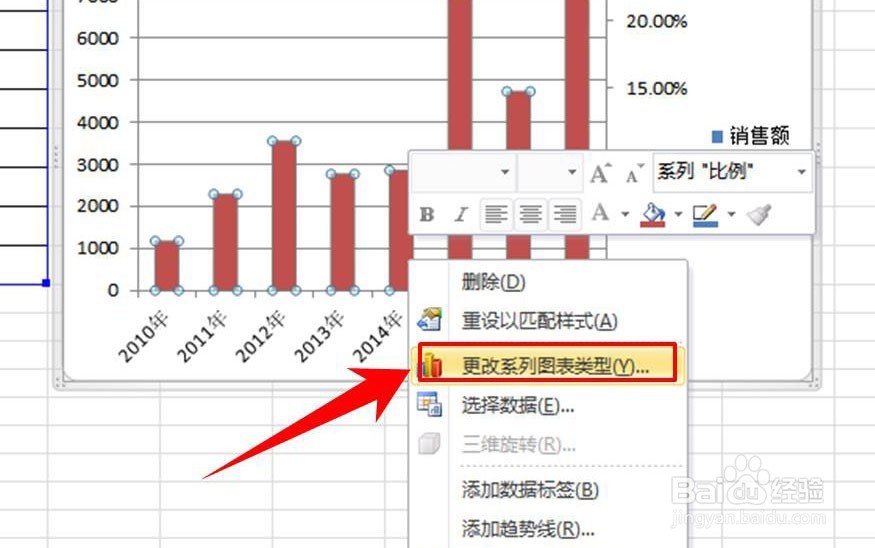 6/7
6/7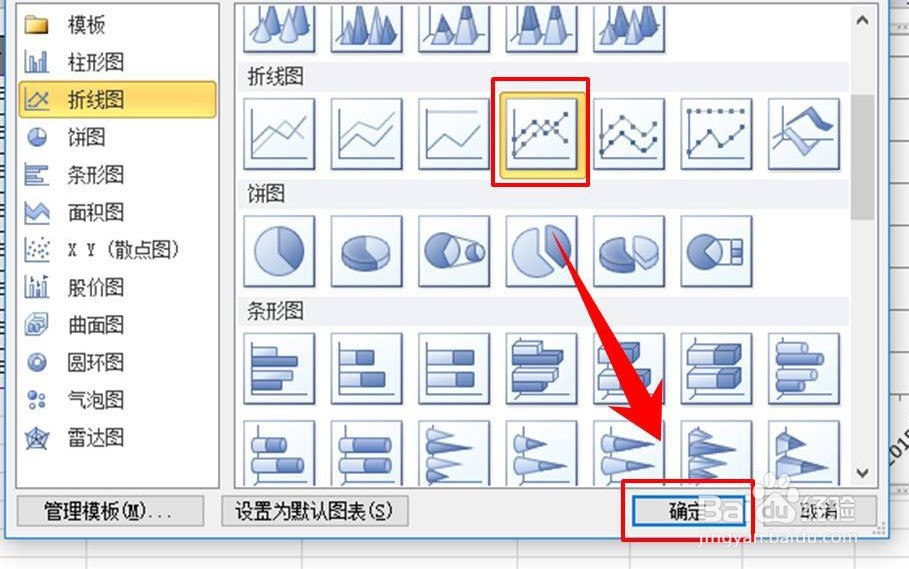 7/7
7/7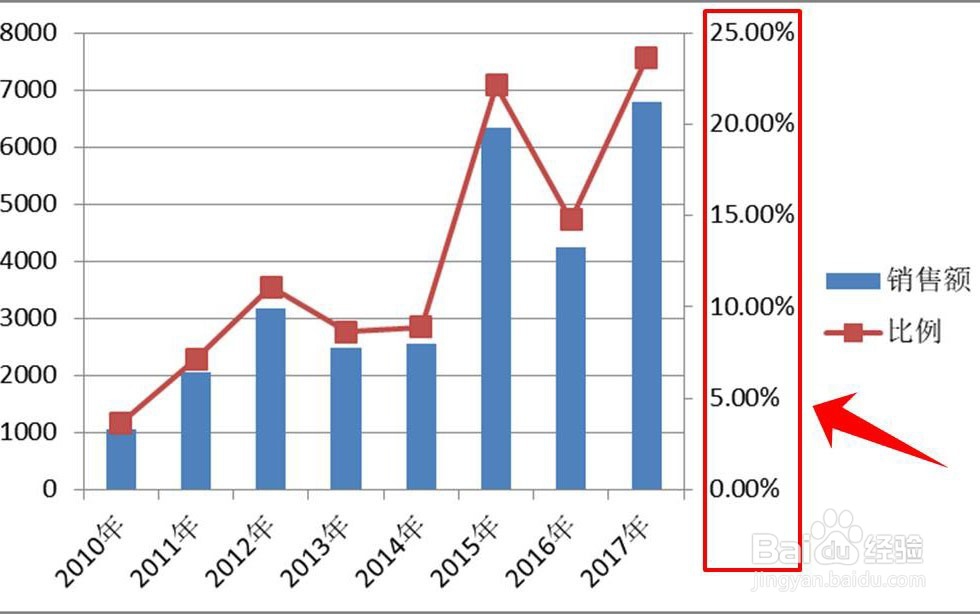 注意事项
注意事项
首先打开需要添加次坐标的Excel表格,对需要生成图形部分的数据进行框选,然后在excel的菜单栏中点击【插入】选项。
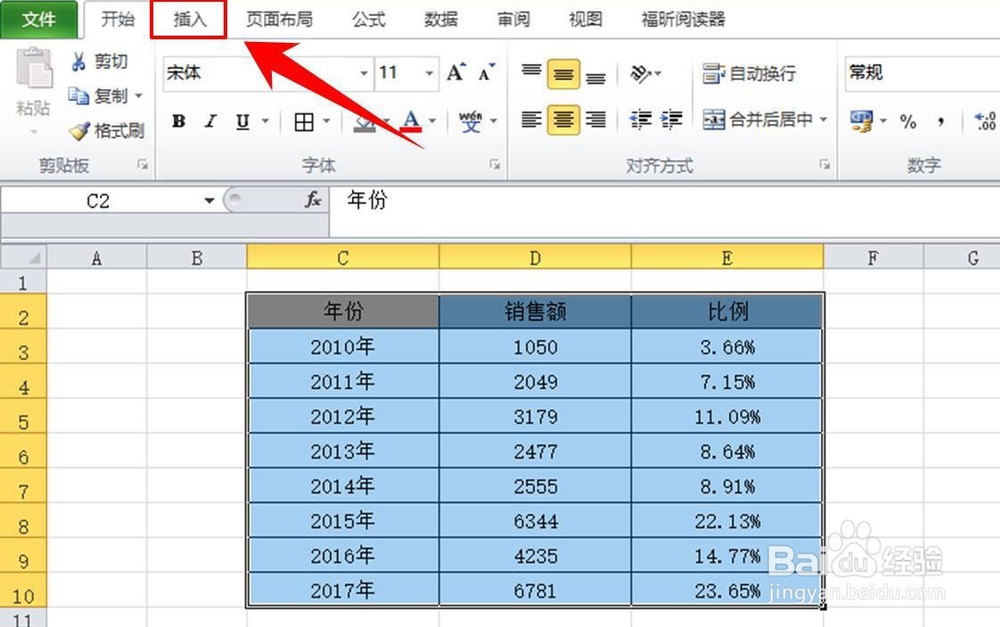 2/7
2/7然后在插入下方的工具栏中点击【柱形图】,这时会出现一个下拉列表,在列表中选择【簇状柱形图】,如图所示。
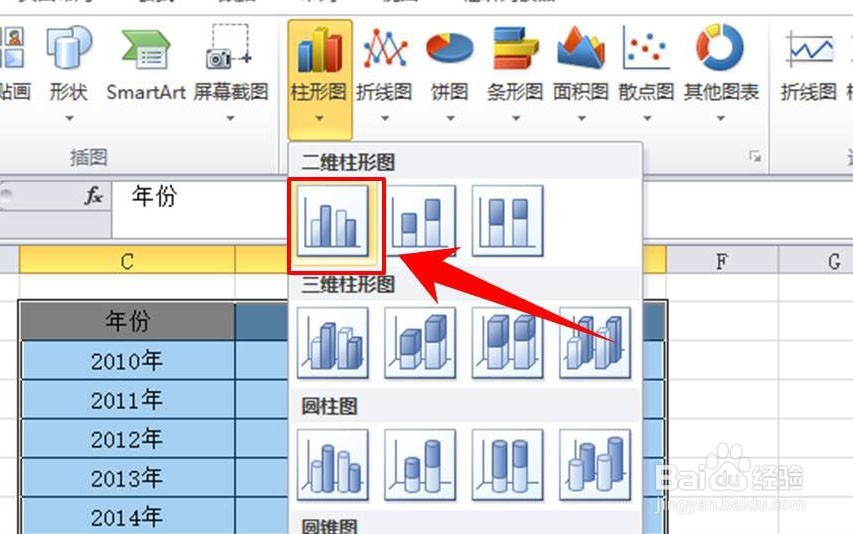 3/7
3/7选择之后就会自动生成一个柱形图,由于另外一个柱子的数据太小,所以无法看见,但却是真实存在的,在柱形图底部位置选中比较低(几乎看不见)的柱形,然后点击鼠标右键,在鼠标右键菜单中点击【设置数据系列格式】。
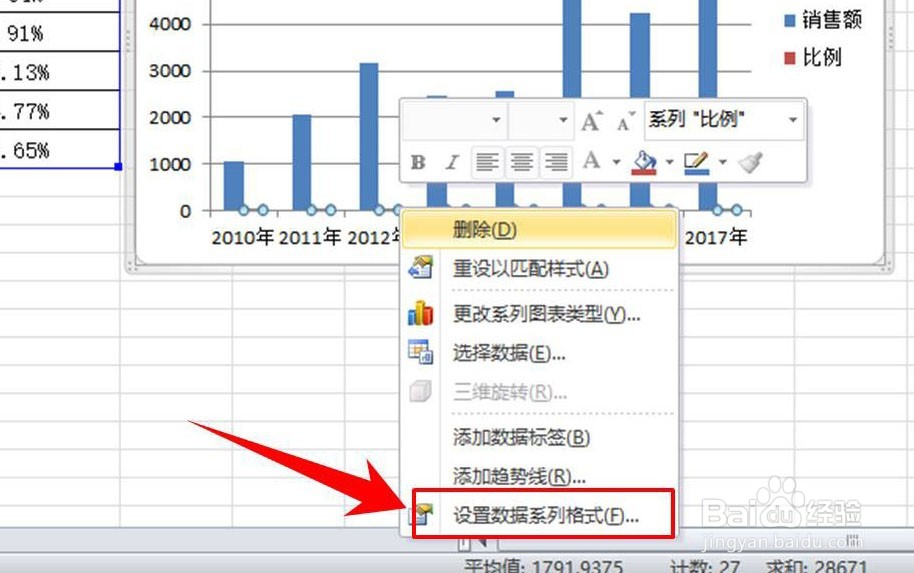 4/7
4/7在弹出的设置窗口中找到【次坐标轴】,选中其前面的单选框,如图所示,然后关闭窗口。
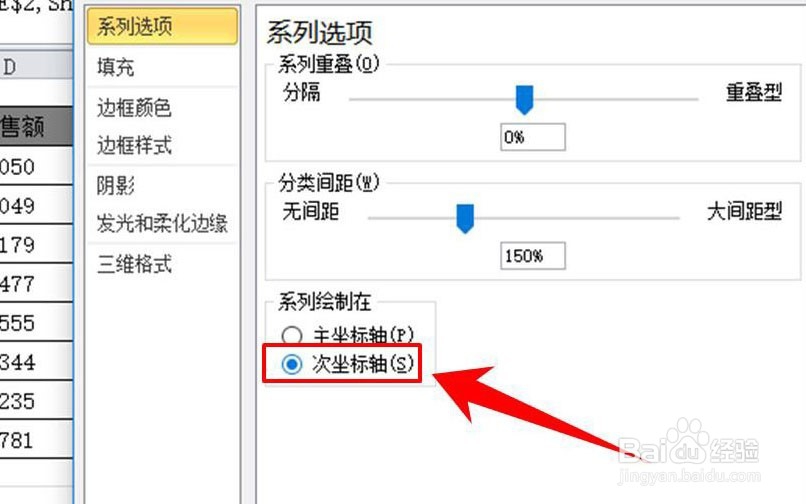 5/7
5/7关闭窗口后我们可以看到图形的次坐标轴已经生成,但是另外一个柱形图依然看不见。那么我们就点击鼠标选中图形中的柱状,然后点击鼠标右键,在右键列表中选择【更改系列图表类型】。
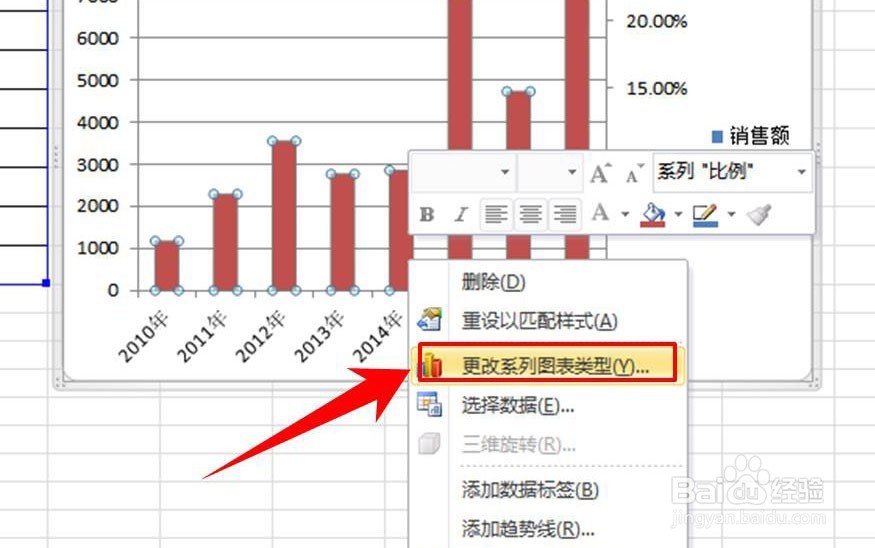 6/7
6/7这时会弹出图表类型的选择窗口,在窗口左侧点击选择篇【折线图】选项卡,然后在其右侧的区域中选择【带数据标记的折线图】,然后点击窗口下方的【确定】。
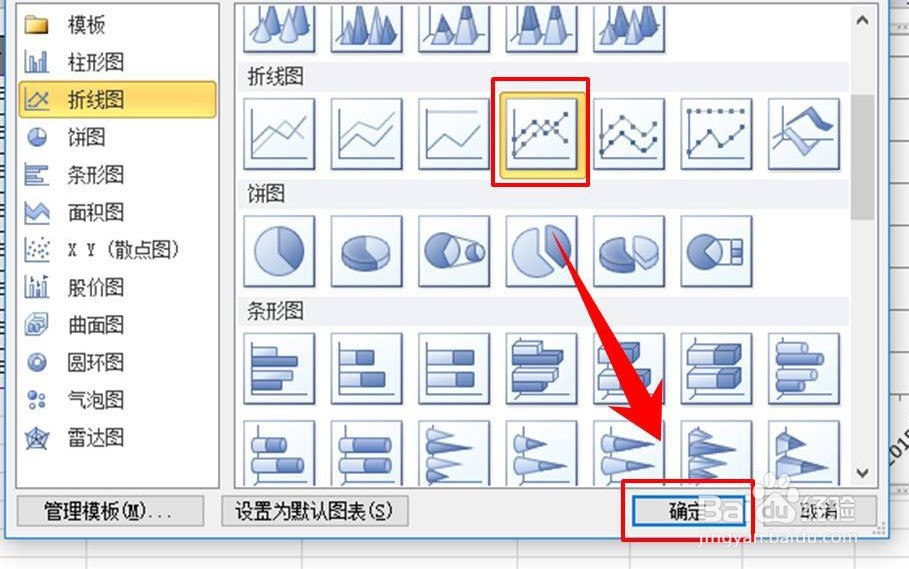 7/7
7/7这时我们可以看到图形变成了这样了,右侧图示位置就是我们添加的次坐标轴。
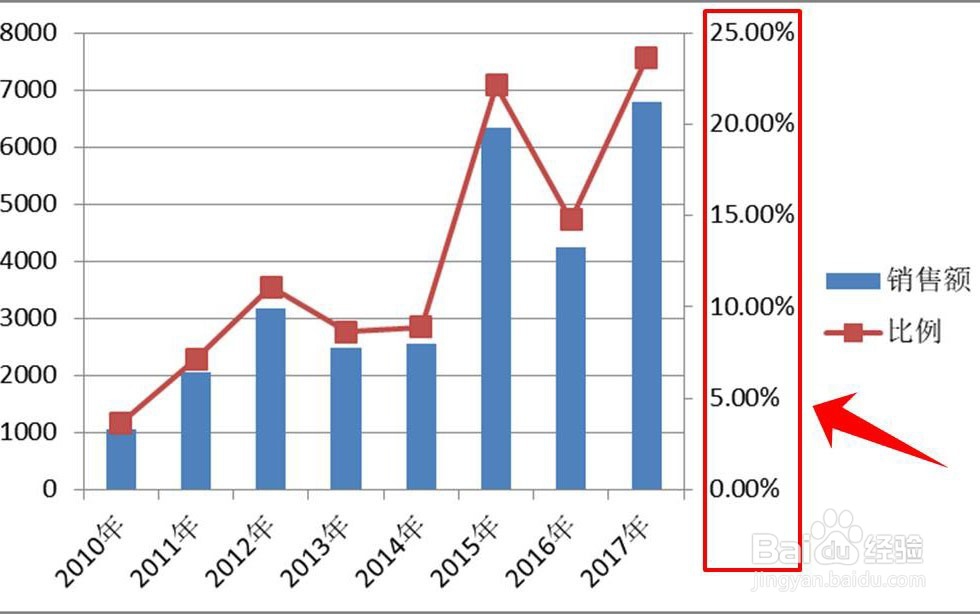 注意事项
注意事项本教程使用的是office2010版,不同版本的办公软件在操作方法有所区别,请大家以具体应用的软件为准。
版权声明:
1、本文系转载,版权归原作者所有,旨在传递信息,不代表看本站的观点和立场。
2、本站仅提供信息发布平台,不承担相关法律责任。
3、若侵犯您的版权或隐私,请联系本站管理员删除。
4、文章链接:http://www.1haoku.cn/art_960596.html
上一篇:理想汽车用户如何删除个人账号数据
下一篇:探探怎样设置不让手机联系人看到自己
 订阅
订阅